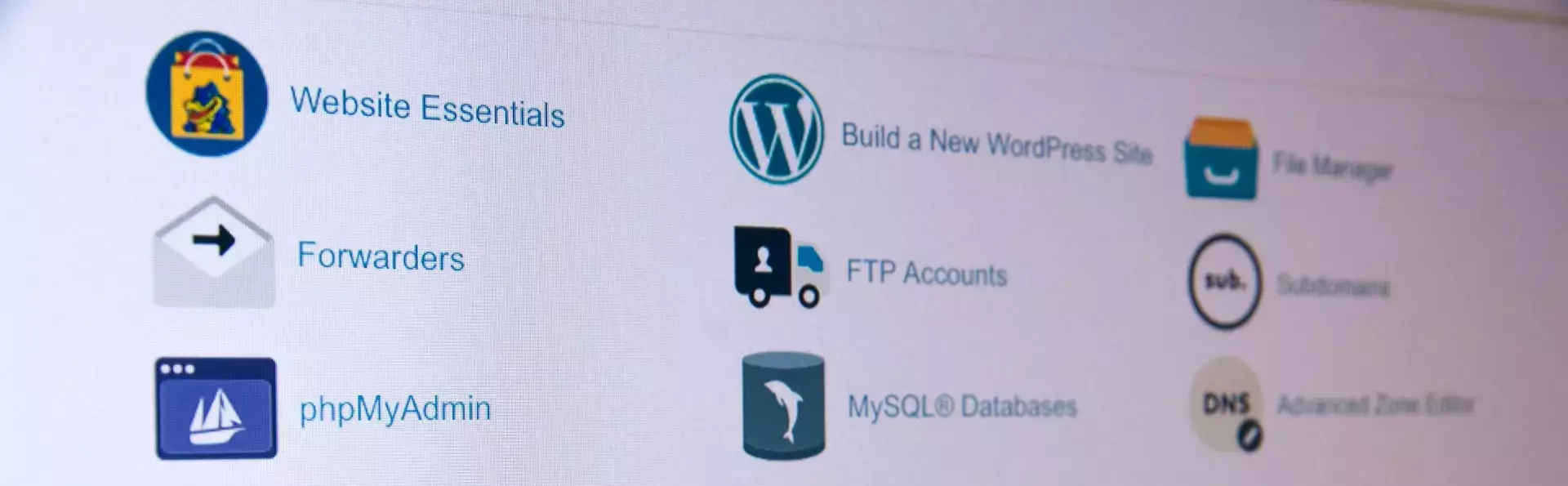cPANEL Definition
cPANEL Definition
cPanel est un tableau de bord de contrôle populaire qui vous permet de gérer votre serveur d’hébergement Web à partir d’une interface Web facile à utiliser. Ceci est particulièrement populaire auprès des hébergeurs mutualisés, la solution de facto proposée par les hébergeurs les plus abordables.
I. Comment accéder à votre tableau de bord cPanel
En supposant que votre hôte utilise cPanel, vous verrez un lien direct pour accéder à cPanel quelque part dans votre e-mail de bienvenue. Mais si vous ne trouvez pas ce lien, voici un raccourci que vous pouvez toujours utiliser pour accéder au tableau de bord cPanel de votre site Web.
- Si l’URL de votre site Web commence par http , ajoutez : 2082 à la fin du domaine.
- Si l’URL de votre site Web commence par https, ajoutez : 2083 à la fin du domaine.
Concrètement, vous pouvez accéder à cPanel en naviguant vers :
- http ://www.votresite.com :2082
- https ://www.votresite.com :2083
Lorsque vous visitez cette adresse, il vous sera demandé de vous connecter avec votre nom d’utilisateur et votre mot de passe cPanel.
II. Voici comment obtenir votre nom d’utilisateur et votre mot de passe cPanel :
Vous devriez avoir reçu votre nom d’utilisateur et votre mot de passe cPanel de votre hébergeur, généralement dans l’e-mail de bienvenue que vous avez reçu juste après votre inscription. Si vous ne trouvez pas votre nom d’utilisateur et votre mot de passe, nous vous recommandons de contacter le service d’assistance de votre hôte car le processus de recherche des informations varie selon l’hôte.
III. À quoi ressemble votre tableau de bord cPanel ?
Non seulement il existe différentes conceptions cPanel de base, mais certains hébergeurs ont appliqué leur propre style unique à leurs tableaux de bord cPanel, il n’y a donc pas de « look » cohérent pour les tableaux de bord cPanel. La zone centrale contient différents liens pour gérer différentes parties de votre compte d’hébergement. La barre latérale à droite affiche des informations de base sur le serveur.
IV. Tutoriel cPanel rapide – 5 choses intéressantes que vous pouvez faire avec cPanel
cPanel vous permet d’effectuer plus de 5 actions. Mais pour éviter que cette section ne devienne un livre, je vais juste couvrir les 5 choses les plus courantes que vous devriez faire dans cPanel.
4.1. Comment installer WordPress avec cPanel
La plupart des hébergeurs vous donneront accès à ce qu’on appelle un « auto-installateur » dans votre tableau de bord cPanel. Il vous permet d’installer WordPress et de nombreux autres logiciels en quelques clics. Parmi ceux-ci, le programme d’installation automatique Softaculous facile à utiliser est probablement le plus populaire, mais une solution différente peut être utilisée pour certains hôtes.
-
- Pour installer WordPress via cPanel, recherchez simplement la section Auto-Installer et cliquez sur le bouton WordPress.
- Suivez ensuite un assistant d’installation simple pour terminer le processus d’installation de WordPress.
4.2. Comment ajouter un nouveau compte de messagerie dans cPanel
cPanel facilite la création de votre propre adresse e-mail avec un nom de domaine unique.
-
- Tout d’abord, recherchez l’option Comptes de messagerie dans la section E-mail.
- Saisissez ensuite l’adresse e-mail et le mot de passe de votre compte, puis cliquez sur Créer un compte.
- Vous pouvez ensuite accéder à votre compte de messagerie Web directement à partir de cPanel ou configurer votre nouveau compte de messagerie pour qu’il fonctionne avec votre client de messagerie autonome.
4.3. Comment ajouter un nouveau domaine/sous-domaine dans cPanel
cPanel vous permet de créer deux types de domaines :
-
- Addon Domains – Ce sont des noms de domaine entièrement autonomes
- Sous-domaines – Ceux-ci sont ajoutés au nom de domaine.
Pour ajouter les deux types de domaines, recherchez l’option appropriée dans la section Domaines.
4.4. Comment télécharger et gérer des fichiers dans cPanel
Vous pouvez télécharger et gérer vos fichiers via FTP, mais cPanel fournit également une interface Web appelée Gestionnaire de fichiers que vous pouvez utiliser pour gérer vos fichiers. Pour y accéder, recherchez l’option Gestionnaire de fichiers dans la section Fichiers. Cliquer sur le bouton ouvre une nouvelle interface où vous pouvez faire ce qui suit :
-
- Utilisez l’arborescence des dossiers sur la gauche pour parcourir les différents emplacements.
- Gestion centralisée des dossiers individuels
- Effectuez diverses actions à partir de la barre supérieure, telles que le téléchargement et la modification de fichiers
4.5. Comment sécuriser votre site Web avec cPanel
À moins que votre site ne soit trop volumineux (certains hébergeurs ont défini des limites), vous pouvez toujours sauvegarder votre site manuellement à partir de votre tableau de bord cPanel.
-
- Pour commencer, recherchez l’option Sauvegarde ou Assistant de sauvegarde dans la section Fichiers.
- Ensuite, suivez l’assistant pour terminer votre sauvegarde
Essayez-le vous-même avec cette démo cPanel. Si vous voulez jouer avec cPanel dans un environnement sécurisé, consultez la démo officielle de cPanel. Cette démo vous permet de vous entraîner avec une interface cPanel 100% fonctionnelle. La seule chose qui manque est un programme d’installation automatique pour l’installation de WordPress. Il n’est pas lié à votre compte d’hébergement en direct, vous pouvez donc essayer toutes les options de cPanel sans risquer de casser quoi que ce soit.